 Accueil
>
Créateur PDF
> Comment créer une signature parfaite
Accueil
>
Créateur PDF
> Comment créer une signature parfaite
À mesure qu'un certain nombre de domaines de nos activités quotidiennes se numérisent, la signature électronique de documents devient de plus en plus populaire. Vous avez besoin d'un excellent outil pour créer une signature parfaite ? Dans cet article, nous vous dirons comment créer une signature parfaite avec PDFelement.
 100% sécurité garantie
100% sécurité garantie  100% sécurité garantie
100% sécurité garantie  100% sécurité garantie
100% sécurité garantie  100% sécurité garantie
100% sécurité garantie PDFelement a été développé par Wondershare, c'est un outil de signature idéal pour effectuer de nombreuses activités liées à la gestion des fichiers, notamment pour remplir des formulaires, créer des documents de qualité aux formats PDF, Word et autres.

Caractéristiques principales :
- Il permet d'ouvrir des PDF, de les enregistrer et de les imprimer.
- PDFelement assure la sécurité de vos fichiers grâce à sa fonction fiable de protection par mot de passe.
- Il vous permet d'effectuer une reconnaissance optique de caractères (OCR) de certains champs définis contenus sur des documents PDF qui ont été numérisés.
- Il permet de réaliser des conversions par lots, d'extraire des données, entre autres fonctionnalités intéressantes.
 100% sécurité garantie
100% sécurité garantie  100% sécurité garantie
100% sécurité garantie  100% sécurité garantie
100% sécurité garantie  100% sécurité garantie
100% sécurité garantie Comment réaliser une signature parfaite
Comme nous l'avons mentionné précédemment, vous devez savoir comment créer une signature parfaite et cela sera très simple grâce aux instructions ci-dessous.
Étape 1 : Ouvrir votre fichier PDF
Pour créer une signature, commencez par ouvrir un document contenant déjà un champ de signature avec PDFelement.

Étape 2 : Créer une signature parfaite
À l'étape suivante, vous devez réaliser une signature manuscrite sur papier, puis la numériser sous forme d'image.
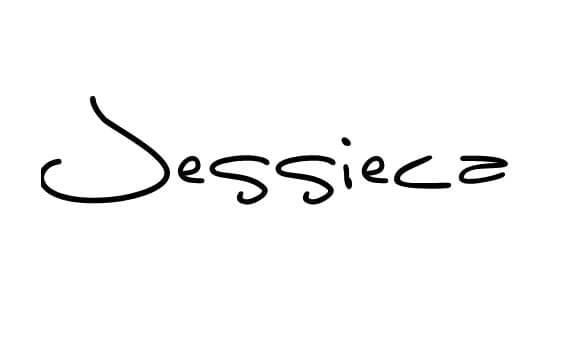
Conseils pour créer une signature parfaite :
- Étudiez la signature manuscrite ou électronique que vous utilisez actuellement : Cette étape est cruciale pour déterminer les éléments de votre signature actuelle qui vous conviennent et ceux qui doivent être éliminés ou modifiés.
- Choisissez les parties de votre nom que vous souhaitez inclure dans votre signature : Il existe différents styles de signatures, certaines contenant le nom complet du signataire, d'autres uniquement le prénom ou le nom de famille et d'autres encore ne comportent que leurs initiales.
- Réfléchissez à ce que votre signature dit de votre personnalité. Même si les gens auront plus de facilité à lire une signature électronique simple et directe, une signature plus complexe et créative pourrait susciter plus d'intérêt pour votre personnalité et donner une meilleure impression. Vous pouvez laisser votre signature ne contenir que vos initiales, car de telles signatures sont normalement considérées comme plus professionnelles et plus formelles que celles qui contiennent des noms complets. Si vous craignez que votre signature soit falsifiée, vous pouvez la rendre plus longue et plus lisible. Essayez d'inclure votre nom et votre prénom complets. Veillez à ce que la signature soit clairement écrite, car contrairement aux signatures lisibles, il est moins fastidieux de falsifier des signatures gribouillées.
- Inspirez-vous d'autres belles signatures : Consultez les signatures de personnalités populaires, aux styles de signatures très originaux, comme John Hancock, Walt Disney, Kurt Vonnegut, Salvador Dalí, Picasso, etc., et imitez certains de leurs modèles.
Étape 3 : Ajouter votre signature sur votre document PDF
Pour terminer, cliquez sur "Commentaire" puis sur "Créer un tampon" pour sélectionner la signature que vous avez créée. Ensuite, cliquez sur "Tampon" pour rechercher la signature que vous avez créée et faites-la glisser vers la zone où vous souhaitez la placer sur le document.
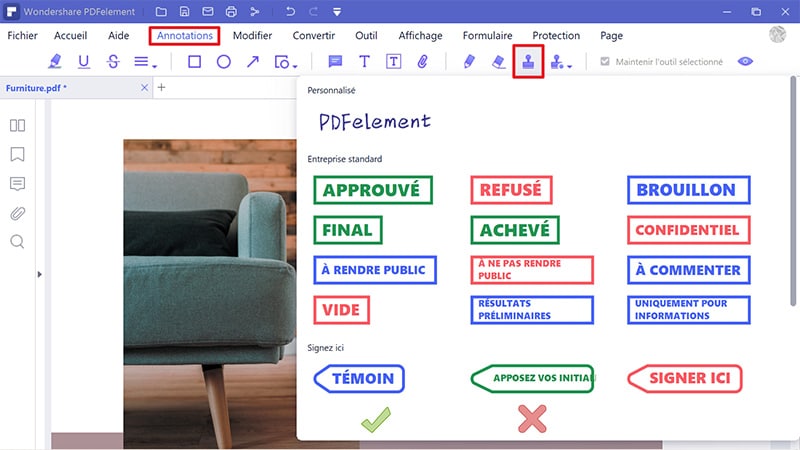
Téléchargement gratuit ou Acheter PDFelement
Téléchargement gratuit ou Acheter PDFelement
 100% sécurisé |
100% sécurisé |




Clara Durand
chief Editor